Progresne vrstice so učinkovit element pri oblikovanju spletnih strani, ki obiskovalce na privlačen način obvešča o napredku projekta ali cilja. Elementor, eno najbolj priljubljenih vtičnikov za gradnjo strani za WordPress, vam omogoča enostavno integracijo progresnih vrstic v vaše spletne strani. Ta navodila vas bodo vodila skozi posamezne korake za ustvarjanje in prilagajanje progresne vrstice v Elementorju.
Ključne ugotovitve
- Progresne vrstice ponujajo vizualno predstavitev napredka in ciljev.
- Lahko prilagodite naslov, vrednosti in barve po meri.
- Notranje besedilo je lahko prikazano ali skrito po želji.
- Na voljo so različni slogi in možnosti prilagajanja, da prilagodite vrstico svojemu dizajnu.
Korak za korakom navodila
Najprej odprite svojo WordPress stran in se premaknite na Elementor urejevalnik. Tam lahko dodate novo enoto in izberete progresno vrstico.
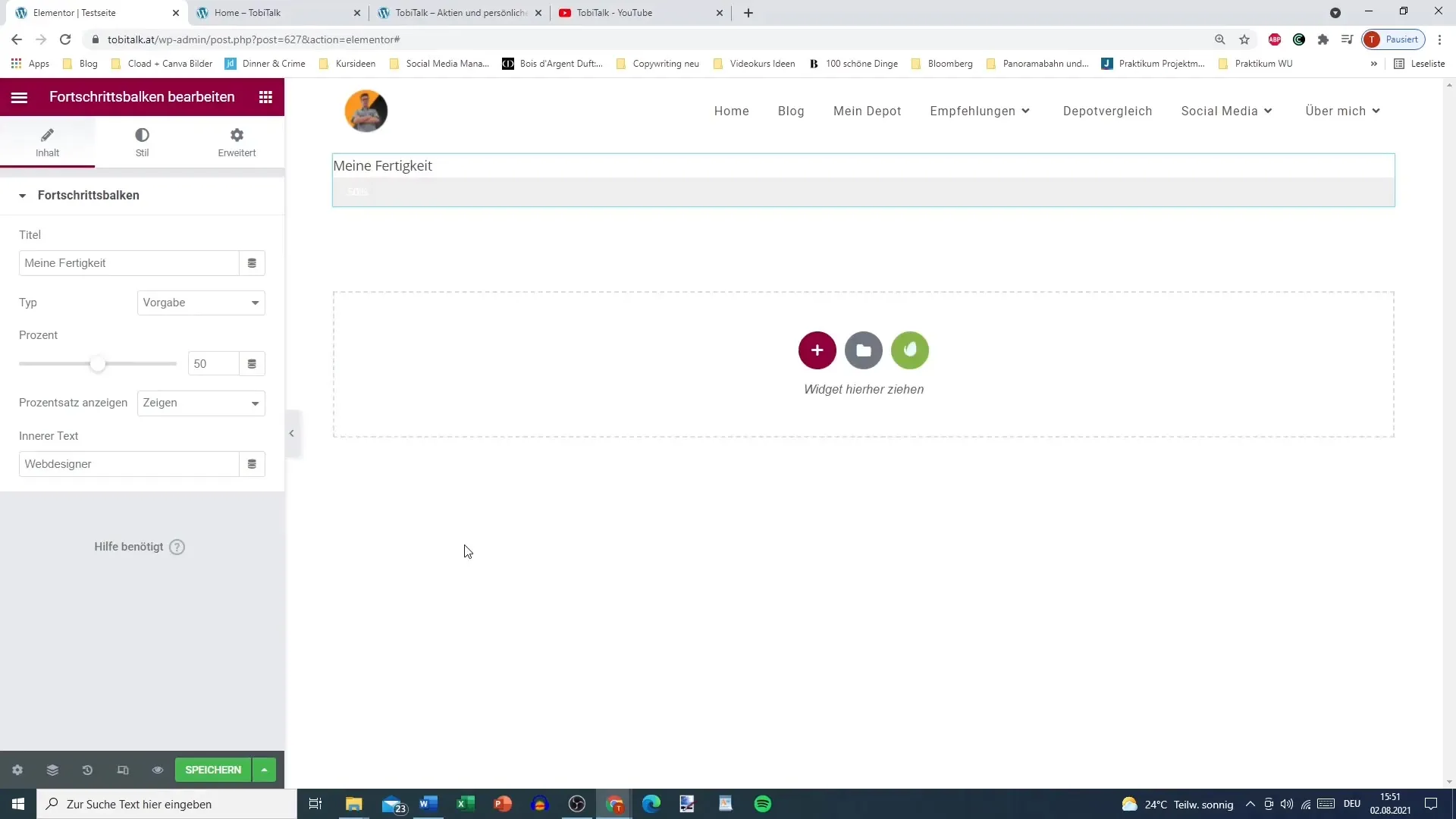
Zdaj ste pripravljeni, da vnesete naslov svoje progresne vrstice. Premislite si primeren naslov, na primer "Cilj prodaje". To bo vašim obiskovalcem že dalo prve informacije o tem, o čem gre.
V naslednjem koraku morate določiti cilj ali sporočilo o uspehu. Premislite, kaj natančno želite prikazati in zapišite v ustrezno polje. Ta korak pomaga, da je vaša progresna vrstica razumljiva za uporabnike.
Nato lahko določite barvo progresne vrstice. To ni obvezno, vendar je to priložnost za prilagajanje dizajna. Lahko izberete odtenek, ki se ujema z ostalimi barvami vaše spletne strani.
Nato se premaknite na odstotke. Tukaj lahko določite vaš napredek, na primer 40%. Ne pozabite, da lahko maksimalno vrednost nastavite na 100% in minimalno na 0%. Ta povratna informacija pomaga obiskovalcem hitro dojeti napredek.
Odstotek se lahko prikaže ali skrije. Pogosto je videz boljši, če besedilo skrijete, še posebej če imate raje čist dizajn. Pretehtajte, katera varianta je najbolj primerna za vaš projekt.
Če želite, lahko dodate tudi notranje besedilo, ki vključuje odstotke. Ta funkcija je še posebej uporabna, če želite prikazati trenutni napredek. Če se odločite proti notranjemu besedilu, lahko tudi tukaj skrijete številko.
Zdaj gre za slog progresne vrstice. Lahko prilagodite barvo vrstice, ozadje neizpolnjenega območja in višino vrstice po meri. Izberite temno zeleno za izpolnjeno območje in nevtralno ozadje za jasen videz.
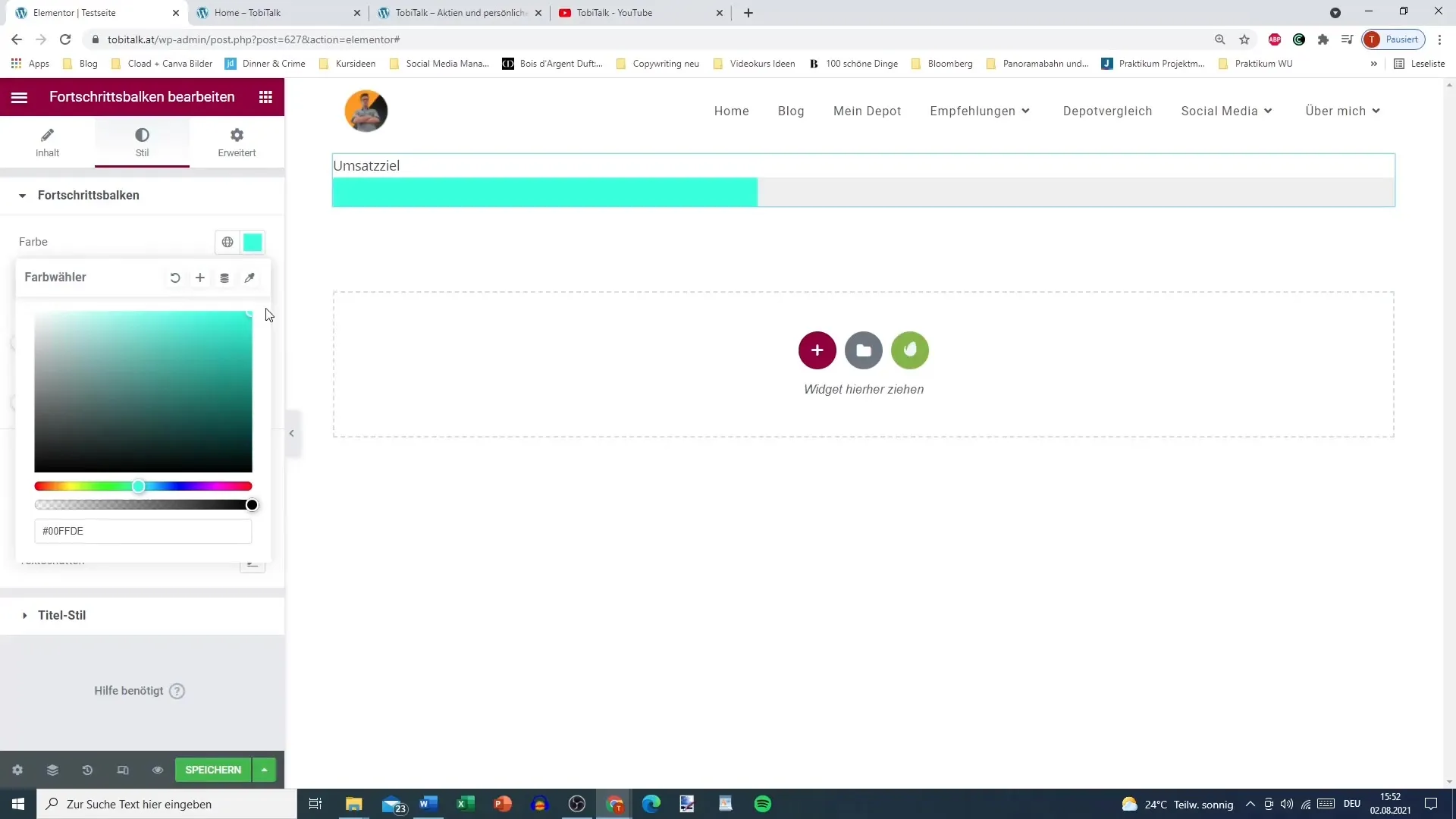
Dodatno lahko zaoblite robove progresne vrstice, da dobite bolj privlačno obliko. Upoštevajte, da so robovi zaobljeni le na sprednji strani, dokler ne dosežete 100% napredka.
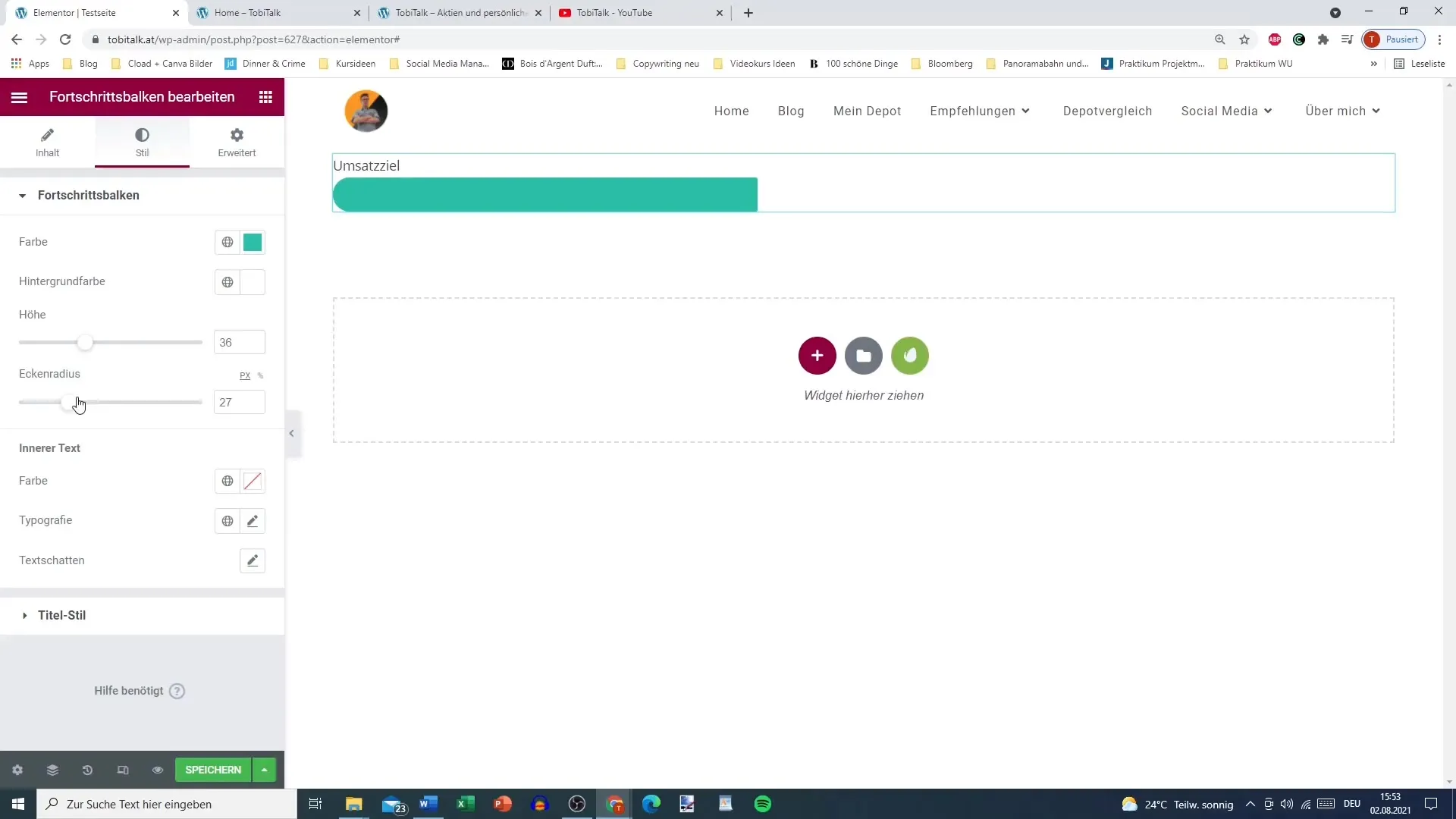
Če želite prilagoditi notranje besedilo, lahko tudi tukaj spremenite barvo in tipografijo. Morda se odločite izključiti pisavo, da poudarite napredek.
Končno pridete do naprednih nastavitev, kjer lahko prilagodite barvo besedila in slog za naslov. Črn, krepak naslov s opcionalno senco zagotavlja, da bo vaš naslov izstopal.
Zdaj shranite svoje spremembe in se premaknite na vašo stran, da si ogledate rezultat. Morda se odločite, da je smiselno prikazati odstotek. Če ne, bo progresna vrstica še vedno privlačno prikazana.
Vaša progresna vrstica sedaj prikazuje določeno vrednost, brez animiranega štetja od 0 navzgor. Namesto tega se napredek takoj vizualizira.
Če uporabljate pro verzijo Elementorja, vam bodo na voljo tudi dodatne dinamične lastnosti. Ta funkcija je posebej uporabna za prilagajanje progresnih vrstic na podlagi zunanjih podatkov ali celo podatkov iz podatkovne baze.
Povzetek
V tem vodiču ste se naučili, kako ustvariti in prilagoditi progresno vrstico v Elementorju. Lahko določite naslov in napredek, izberete barve ter opravite različne prilagoditve, da integrirate privlačno in učinkovito progresno vrstico.
Pogosto zastavljena vprašanja
Kako ustvarim progresno vrstico v Elementorju?Izberete progresno vrstico v Elementorju in dodate naslov ter vrednosti napredka.
Ali lahko spremenim barve progresne vrstice?Da, lahko prilagodite tako barvo progresne vrstice kot ozadja po meri.
Kakšna je prednost notranjega besedila v progresni vrstici?Notranje besedilo jasneje prikaže napredek in pomaga, da so informacije na prvi pogled razumljive.
Kako shranim spremembe, ki sem jih naredil?Po opravljenih vseh prilagoditvah lahko spremembe shranite, da bodo vidne na vaši spletni strani.
Ali obstajajo posebne funkcije v pro verziji Elementorja?Da, pro verzija ponuja napredne možnosti, kot so dinamične lastnosti, ki jih lahko uporabite za dodatno prilagajanje vaše progresne vrstice.


